يفهم AVC على المادة حفازة 9800 لاسلكي lan جهاز تحكم
خيارات التنزيل
لغة خالية من التحيز
تسعى مجموعة الوثائق لهذا المنتج جاهدة لاستخدام لغة خالية من التحيز. لأغراض مجموعة الوثائق هذه، يتم تعريف "خالية من التحيز" على أنها لغة لا تعني التمييز على أساس العمر، والإعاقة، والجنس، والهوية العرقية، والهوية الإثنية، والتوجه الجنسي، والحالة الاجتماعية والاقتصادية، والتمييز متعدد الجوانب. قد تكون الاستثناءات موجودة في الوثائق بسبب اللغة التي يتم تشفيرها بشكل ثابت في واجهات المستخدم الخاصة ببرنامج المنتج، أو اللغة المستخدمة بناءً على وثائق RFP، أو اللغة التي يستخدمها منتج الجهة الخارجية المُشار إليه. تعرّف على المزيد حول كيفية استخدام Cisco للغة الشاملة.
حول هذه الترجمة
ترجمت Cisco هذا المستند باستخدام مجموعة من التقنيات الآلية والبشرية لتقديم محتوى دعم للمستخدمين في جميع أنحاء العالم بلغتهم الخاصة. يُرجى ملاحظة أن أفضل ترجمة آلية لن تكون دقيقة كما هو الحال مع الترجمة الاحترافية التي يقدمها مترجم محترف. تخلي Cisco Systems مسئوليتها عن دقة هذه الترجمات وتُوصي بالرجوع دائمًا إلى المستند الإنجليزي الأصلي (الرابط متوفر).
المحتويات
المقدمة
يصف هذا وثيقة رؤية التطبيق والتحكم (AVC) على cisco مادة حفازة 9800 WLC أي يمكن إدارة دقيقة لحركة مرور التطبيق.
المتطلبات الأساسية
توصي Cisco بأن تكون لديك معرفة بالمواضيع التالية:
- معرفة الأساسية ال cisco WLC 9800.
- معرفة أساسية بنقطة الوصول في الوضع المحلي والمرن للاتصال.
- يجب أن تكون نقاط الوصول قادرة على عمل نظام كشف التسلل (AVC). (غير قابل للتطبيق على نقطة الوصول في الوضع المحلي)
- لكي يعمل جزء التحكم في AVC (QoS)، يجب تكوين ميزة رؤية التطبيق باستخدام FNF.
معلومات حول إمكانية رؤية التطبيقات والتحكم فيها (AVC)
إمكانية رؤية التطبيقات والتحكم فيها (AVC) هي الطريقة الرائدة من Cisco لتقنية فحص الحزم العميقة (DPI) في كل من الشبكات اللاسلكية والسلكية. باستخدام التوافق الكهرومغناطيسي (AVC)، يمكنك إجراء تحليل في الوقت الفعلي وإنشاء سياسات لتقليل إزدحام الشبكة بشكل فعال، وتقليل إستخدام الروابط المكلفة على الشبكة، وتجنب ترقيات البنية الأساسية غير الضرورية. وباختصار، يتيح AVC للمستخدمين إمكانية تحقيق مستوى جديد تماما من التعرف على حركة مرور البيانات وتشكيلها من خلال التعرف على التطبيق المستند إلى الشبكة (NBAR). يتم إستخدام حزم NBAR التي تعمل على عنصر التحكم في الشبكة المحلية اللاسلكية (WLC) طراز 9800 لواجهة الشبكة المحلية اللاسلكية (DPI)، ويتم الإبلاغ عن النتائج باستخدام Flexible NetFlow (FNF).
بالإضافة إلى إمكانية الرؤية، يوفر التوافق الكهرومغناطيسي (AVC) القدرة على تحديد أولويات الأنواع المختلفة من حركة المرور، أو حظرها، أو خنقها. على سبيل المثال، يمكن للمسؤولين وضع سياسات تمنح الأولوية لتطبيقات الصوت والفيديو لضمان جودة الخدمة (QoS) أو الحد من عرض النطاق الترددي المتاح للتطبيقات غير الضرورية خلال ساعات العمل القصوى. كما يمكن دمجه مع تقنيات Cisco الأخرى، مثل محرك خدمات الهوية (ISE) من Cisco لسياسات التطبيقات المستندة إلى الهوية ومركز Cisco Catalyst للإدارة المركزية.
كيفية عمل AVC
يستخدم AVC التقنيات المتقدمة مثل FNF ومحرك NBAR2 ل DPI. عن طريق تحليل تدفقات حركة مرور البيانات وتحديدها باستخدام محرك NBAR2، يتم وضع علامة على تدفقات معينة بالبروتوكول أو التطبيق المتعرف عليه. تقوم وحدة التحكم بتجميع جميع التقارير وعرضها من خلال أوامر show أو واجهة مستخدم ويب أو رسائل تصدير NetFlow الإضافية إلى أدوات تجميع NetFlow الخارجية مثل Prime.
بمجرد إنشاء إمكانية رؤية التطبيق، يمكن للمستخدمين إنشاء قواعد تحكم باستخدام آليات تنظيم العملاء من خلال تكوين جودة الخدمة (QoS).
 آلية عمل المجلس
آلية عمل المجلس
التعرف على التطبيق المستند إلى شبكة (NBAR)
NBAR هي آلية مدمجة على عنصر التحكم في الشبكة المحلية اللاسلكية (WLC) طراز 9800، والتي يتم إستخدامها لتنفيذ DPI للتعرف على مجموعة كبيرة من التطبيقات التي تعمل عبر الشبكة وتصنيفها. يمكنه التعرف على عدد كبير من التطبيقات وتصنيفها، بما في ذلك التطبيقات المشفرة والمرسمة بشكل ديناميكي، والتي غالبا ما تكون غير مرئية لتقنيات فحص حزم البيانات التقليدية.

ملاحظة: للاستفادة من NBAR على عنصر التحكم في الشبكة المحلية اللاسلكية (WLC) طراز Catalyst 9800، من الضروري تمكينه وتكوينه بشكل صحيح، غالبا بالاقتران مع ملفات تعريف التحكم في الوصول (AVC) المحددة التي تحدد الإجراءات المناسبة التي يجب إتخاذها استنادا إلى تصنيف حركة المرور.
يستمر تحديث NBAR دوريا، ومن المهم تحديث برنامج WLC لضمان أن مجموعة ميزات NBAR تبقى حديثة وفعالة.
يمكن العثور على قائمة كاملة بالبروتوكولات المدعومة في أحدث الإصدارات على https://www.cisco.com/c/en/us/td/docs/ios-xml/ios/qos_nbar/prot_lib/config_library/nbar-prot-pack-library.html
تمكين بروتوكول NBAR في ملف تعريف النهج
9800WLC#configure terminal
9800WLC(config)#wireless profile policy AVC_testing
9800WLC(config-wireless-policy)#ip nbar protocol-discovery
9800WLC(config-wireless-policy)#end

ملاحظة: يجب تعطيل ٪ ملف تعريف النهج قبل تنفيذ هذه العملية.
9800WLC#show wireless profile policy detailed AVC_testing | in NBAR
NBAR Protocol Discovery : Enabled
ترقية NBAR على 9800 WLC
9800 عنصر التحكم في الشبكة المحلية اللاسلكية (WLC) به 1500 تطبيق تقريبا يمكن التعرف عليها. في حالة إصدار تطبيق جديد، سيتم تحديث البروتوكول لنفس الإجراء في أحدث شريط عناوين الشبكة (NBAR) مما سيلزم تنزيله من صفحة تنزيل البرامج لطراز 9800 المحدد.
عبر واجهة المستخدم الرسومية
انتقل إلى التكوين > الخدمات > إمكانية رؤية التطبيق. طقطقة يحسن بروتوكول حزمة .
 تحميل قسم البروتوكول في 9800 WLC
تحميل قسم البروتوكول في 9800 WLC
طقطقة يضيف، بعد ذلك يختار البروتوكول ربط أن يكون جلبت وطقطقة تحسين .
 إضافة بروتوكول NBAR
إضافة بروتوكول NBAR
بمجرد الانتهاء من الترقية، سترى حزمة البروتوكول المضافة.
 التحقق من حزمة البروتوكول
التحقق من حزمة البروتوكول
Via CLI
9800WLC#copy tftp://10.10.10.1/pp-adv-c9800-1712.1-49-70.0.0.pack bootflash:
9800WLC#configure terminal
9800WLC(config)#ip nbar protocol-pack bootflash:pp-adv-c9800-1712.1-49-70.0.0.pack
To verify NBAR protocol pack version
9800WLC#show ip nbar protocol-pack active
Active Protocol Pack:
Name: Advanced Protocol Pack
Version: 70.0
Publisher: Cisco Systems Inc.
NBAR Engine Version: 49
Creation time: Tue Jun 4 10:18:09 UTC 2024
File: bootflash:pp-adv-c9800-1712.1-49-70.0.0.pack
State: Active

ملاحظة: لن يحدث أي انقطاع في الخدمة أثناء ترقية حزمة بروتوكول NBAR.
Netflow
NetFlow هو بروتوكول شبكة يستخدم لجمع معلومات حركة مرور IP ومراقبة بيانات تدفق الشبكة. ويتم إستخدامها بشكل أساسي لتحليل حركة مرور البيانات عبر الشبكة ومراقبة النطاق الترددي. هنا نظرة عامة على كيفية عمل NetFlow على وحدات التحكم من السلسلة Cisco Catalyst 9800:
- تجميع البيانات: تقوم وحدة التحكم في الشبكة المحلية اللاسلكية (WLC) طراز 9800 بجمع البيانات حول حركة مرور IP المتدفقة من خلالها. تتضمن هذه البيانات معلومات مثل عناوين IP للمصدر والوجهة ومنافذ المصدر والوجهة والبروتوكولات المستخدمة وفئة الخدمة وسبب إنهاء التدفق.
- سجلات التدفق: يتم تنظيم البيانات المجمعة في سجلات التدفق. يتم تعريف التدفق على أنه تسلسل أحادي الإتجاه للحزم التي تشترك في مجموعة من السمات المشتركة، مثل نفس مصدر/وجهة IP، ومنافذ المصدر/الوجهة، ونوع البروتوكول.
- تصدير البيانات: يتم تصدير سجلات التدفق بشكل دوري من الجهاز الذي يدعم NetFlow إلى مجمع NetFlow. يمكن أن يكون المجمع عنصر تحكم في الشبكة المحلية اللاسلكية (WLC) أو خادم مخصص أو تطبيق برنامج يقوم باستقبال بيانات التدفق وتخزينها ومعالجتها.
- التحليل: يمكنك إستخدام أدوات تجميع NetFlow وأدوات التحليل لعرض أنماط حركة المرور وتحديد النطاق الترددي واكتشاف تدفقات حركة المرور غير العادية التي تشير إلى حالات أختراق الأمان وتحسين أداء الشبكة والتخطيط لتوسيع الشبكة.
- معلومات خاصة باللاسلكي: في سياق وحدات التحكم اللاسلكية، يمكن أن يتضمن NetFlow معلومات إضافية خاصة بالشبكات اللاسلكية مثل SSID وأسماء نقاط الوصول وعناوين MAC الخاصة بالعميل وتفاصيل أخرى متعلقة بحركة مرور Wi-Fi.
تقنية Flexible NetFlow
Flexible NetFlow (FNF) هو إصدار متقدم من NetFlow التقليدي، وهو مدعوم من قبل وحدات التحكم في الشبكة المحلية اللاسلكية (LAN) من السلسلة Cisco Catalyst 9800 Series. وهو يوفر المزيد من خيارات التخصيص لتعقب أنماط حركة مرور الشبكة ومراقبتها وتحليلها. تتضمن الميزات الأساسية ل Flexible NetFlow على Catalyst 9800 WLC:
- التخصيص: يسمح FNF للمستخدمين بتحديد المعلومات التي يريدون تجميعها من حركة مرور الشبكة. وهذا يتضمن مجموعة كبيرة من سمات حركة المرور مثل عناوين IP، وأرقام المنافذ، والأختام الزمنية، وعدد الحزم والبايت، وأنواع التطبيقات، والمزيد.
- تحسين إمكانية الرؤية: من خلال الاستفادة من ميزة "التردد اللاسلكي من بعد (FNF)"، يتمتع المسؤولون بإمكانية رؤية تفصيلية لأنواع حركة المرور المتدفقة عبر الشبكة، والتي تعد أمرا أساسيا لتخطيط السعة وفوترة الشبكة القائمة على الاستهلاك وتحليل الشبكة ومراقبة الأمان.
- إستقلالية البروتوكول: يتميز FNF بالمرونة الكافية لدعم مختلف البروتوكولات بخلاف IP، مما يجعله قابلا للتكيف مع أنواع مختلفة من بيئات الشبكات.
على المادة حفازة 9800 WLC، يستطيع كنت شكلت أن يصدر تدفق سجل إلى خارجي NetFlow مجمع أو تحليل تطبيق. ويمكن بعد ذلك إستخدام هذه البيانات لاستكشاف الأخطاء وإصلاحها وتخطيط الشبكة وتحليل الأمان. يتضمن تكوين FNF تحديد سجل تدفق (ما سيتم تجميعه)، ومصدر تدفق (حيث سيتم إرسال البيانات)، وإقران مراقبة التدفق (التي تربط السجل والمصدر) بالواجهات المناسبة.

ملاحظة: يمكن ل FNF إرسال 17 سجل بيانات مختلف (كما هو محدد في RFC 3954) إلى مجمع NetFlow التابع للجهة الخارجية الخارجية مثل Stealthwatch و Solarwind وغيرها مما يلي: علامة التطبيق وعنوان MAC للعميل وعنوان AP و WLANid و IP المصدر ومنفذ المصدر ومنفذ الوجهة والبروتوكول وزمن بدء التدفق وزمن نهاية التدفق والاتجاه وحزم الخروج وعدد وحدات البايت ومعرف VLAN (الوضع المحلي) - MGMT/العميل و SCP القيمة
مراقبة التدفق
مراقبة التدفق هي مكون يستخدم بالاقتران مع Flexible NetFlow (FNF) التقاط بيانات حركة مرور الشبكة وتحليلها. ويلعب دورا حاسما في مراقبة وفهم أنماط حركة مرور البيانات لإدارة الشبكة والأمان واستكشاف الأخطاء وإصلاحها. مراقب التدفق هو أساسا مثيل تطبيقي لبروتوكول FNF يجمع بيانات التدفق ويتعقبها استنادا إلى معايير محددة. وهو مرتبط بثلاثة عناصر رئيسية:
- سجل التدفق: يحدد هذا البيانات التي يجب أن تجمعها مراقبة التدفق من حركة مرور الشبكة. وهو يحدد المفاتيح (مثل عناوين IP للمصدر والوجهة، والمنافذ، وأنواع البروتوكولات) والحقول غير الأساسية (مثل عدادات الحزم والبايت، والأختام الزمنية) التي سيتم تضمينها في بيانات التدفق.
- مصدر التدفق: يحدد هذا الوجهة حيث يجب إرسال بيانات التدفق المجمعة. وهو يتضمن تفاصيل مثل عنوان IP الخاص بمجمع NetFlow وبروتوكول النقل (عادة UDP) ورقم منفذ الوجهة حيث يكون مجمع البيانات قيد الاستماع.
- مراقبة التدفق: تعمل مراقبة التدفق نفسها على ربط سجل التدفق ومصدر التدفق معا وتطبيقهما على واجهة أو شبكة محلية لاسلكية (WLAN) لبدء عملية المراقبة بالفعل. يحدد كيفية تجميع بيانات التدفق وتصديرها بناء على المعايير المحددة في سجل التدفق ومجموعة الوجهة في مصدر التدفق.
نقاط الوصول AVC المدعومة
AVC مدعوم فقط على نقاط الوصول التالية:
- نقاط وصول Cisco Catalyst 9100 Series
- سلسلة نقاط الوصول اللاسلكية Cisco Aironet 2800
- نقاط الوصول اللاسلكية للسلسلة Cisco Aironet 3800 Series
- نقاط الوصول اللاسلكية للسلسلة Cisco Aironet 4800 Series
دعم مختلف 9800 من أوضاع النشر
| وضع النشر |
9800 WLC |
نقطة وصول الموجة 1 |
نقطة وصول الموجة 2 |
نقطة وصول WiFi 6 |
| الوضع المحلي |
حركة مرور IPv4: |
المعالجة على مستوى WLC |
المعالجة على مستوى WLC |
المعالجة على مستوى WLC |
| الوضع المرن |
حركة مرور IPv4: |
المعالجة على مستوى WLC |
المعالجة على مستوى WLC |
المعالجة على مستوى WLC |
| الوضع المرن |
المعالجة عند مستوى نقطة الوصول (AP) |
حركة مرور IPv4: |
حركة مرور IPv4: |
حركة مرور IPv4: |
| الوضع المحلي |
المعالجة عند مستوى نقطة الوصول (AP) |
حركة مرور IPv4: |
حركة مرور IPv4: |
حركة مرور IPv4: |
القيود أثناء تنفيذ AVC في 9800
تعد كل من إمكانية رؤية التطبيقات والتحكم فيها (AVC) و NetFlow المرن (FNF) ميزات فعالة على وحدات التحكم في الشبكة المحلية اللاسلكية من السلسلة Cisco Catalyst 9800 Series التي تعمل على تحسين إمكانية رؤية الشبكة والتحكم فيها. ومع ذلك، هناك بعض القيود والاعتبارات التي يجب مراعاتها عند إستخدام هذه الميزات:
- لا يتم دعم التجوال من الطبقة 2 عبر وحدات التحكم.
- حركة مرور البث المتعدد غير مدعومة.
- يمكن فقط إستخدام التطبيقات التي تم التعرف عليها مع إمكانية رؤية التطبيق لتطبيق التحكم في جودة الخدمة.
- إرتباط البيانات غير مدعوم لحقول NetFlow في AVC.
- لا يمكنك تعيين نفس ملف تعريف شبكة WLAN إلى كل من ملف تعريف النهج الذي لم يتم تمكين AVC وملف تعريف النهج الذي تم تمكين AVC به.
- لا يمكنك إستخدام ملف تعريف السياسة مع آلية تحويل مختلفة إلى شبكة WLAN نفسها لتنفيذ AVC.
- AVC غير مدعوم على منفذ الإدارة (Gig 0/0).
- يتم السماح بتكوين نهج جودة الخدمة المستند إلى NBAR فقط على المنافذ المادية السلكية. لا يتم دعم تكوين النهج على الواجهات الظاهرية، على سبيل المثال، شبكة VLAN وقناة المنفذ والواجهات المنطقية الأخرى.
- في حالة تمكين AVC، يدعم ملف تعريف AVC ما يصل إلى 23 قاعدة فقط، والتي تتضمن قاعدة DSCP الافتراضية. لن يتم دفع سياسة AVC إلى نقطة الوصول، إذا كانت القواعد أكثر من 23.
طوبولوجيا الشبكة
نقطة الوصول في الوضع المحلي
 AVC في نقطة الوصول إلى الوضع المحلي (التحويل المركزي)
AVC في نقطة الوصول إلى الوضع المحلي (التحويل المركزي)
نقطة الوصول في الوضع المرن
 AVC في نقطة الوصول في الوضع المرن
AVC في نقطة الوصول في الوضع المرن
تكوين AVC على 9800 WLC
أثناء تكوين AVC على 9800 WLC، يمكنك إستخدامه إما كمجمع NetFlow أو يمكنك تصدير بيانات NetFlow إلى مجمع NetFlow الخارجي.
مصدر محلي
على وحدة تحكم الشبكة المحلية (WLC) اللاسلكية Cisco Catalyst 9800، يشير مجمع NetFlow محلي إلى الميزة المضمنة داخل وحدة التحكم في الشبكة المحلية اللاسلكية (WLC) التي تسمح لها بجمع بيانات NetFlow وتخزينها محليا. تمكن هذه الإمكانية عنصر التحكم في الشبكة المحلية اللاسلكية (WLC) من إجراء تحليل بيانات NetFlow الأساسية دون الحاجة إلى تصدير سجلات التدفق إلى مجمع NetFlow خارجي.
عبر واجهة المستخدم الرسومية
الخطوة 1: لتمكين AVC على SSID معينة، انتقل إلى التكوين > الخدمات > رؤية التطبيق. أختر ملف تعريف النهج الذي ترغب في تنشيط AVC له.
 تمكين AVC على ملف تعريف النهج
تمكين AVC على ملف تعريف النهج
الخطوة 2: حدد محلي كمجمع NetFlow وانقر فوق تطبيق.
 تحديد مجمع NetFlow محلي
تحديد مجمع NetFlow محلي
لاحظ أنه قد تم تكوين إعدادات NetFlow و NetFlow بشكل تلقائي وفقا للتفضيلات المحددة بمجرد تطبيق تكوين AVC.
يمكنك التحقق من نفس الإجراء من خلال الانتقال إلى التكوين > الخدمات > إمكانية رؤية التطبيق > مراقبة التدفق > المصدر/الشاشة . تكوين مجمع التدفق المحلي على 9800 WLC
تكوين مجمع التدفق المحلي على 9800 WLC
 تكوين مراقبة التدفق باستخدام مجمع NetFlow المحلي
تكوين مراقبة التدفق باستخدام مجمع NetFlow المحلي
سيتم ربط شاشات تدفق IPv4 و IPv6 تلقائيا بملف تعريف السياسة. انتقل إلى التكوين > علامات التمييز وملف التعريف > السياسة . انقر على ملف تعريف السياسة > AVC وجودة الخدمة .
 تكوين مراقبة التدفق في ملف تعريف السياسة
تكوين مراقبة التدفق في ملف تعريف السياسة
Via CLI
الخطوة 1: تكوين عنصر التحكم في الشبكة المحلية اللاسلكية (WLC) طراز 9800 كمصدر محلي.
9800-Cl-VM#config t
9800-Cl-VM(config)#flow exporter wireless-local-exporter
9800-Cl-VM(config-flow-exporter)#destination local wlc
9800-Cl-VM(config-flow-exporter)#exit
الخطوة 2: قم بتكوين مراقبة تدفق الشبكة الخاصة بالإصدار الرابع من بروتوكول الإنترنت والإصدار السادس من بروتوكول الإنترنت (IP) لاستخدام الخادم المحلي (WLC) كمصدر ل NetFlow.
9800-Cl-VM(config)#flow monitor wireless-avc-basic
9800-Cl-VM(config-flow-monitor)#exporter wireless-local-exporter
9800-Cl-VM(config-flow-monitor)#cache timeout active 60
9800-Cl-VM(config-flow-monitor)#record wireless avc ipv4 basic
9800-Cl-VM(config-flow-monitor)#exit
9800-Cl-VM(config)#flow monitor wireless-avc-basic-ipv6
9800-Cl-VM(config-flow-monitor)#exporter avc_local_exporter
9800-Cl-VM(config-flow-monitor)#cache timeout active 60
9800-Cl-VM(config-flow-monitor)#record wireless avc ipv6 basic
9800-Cl-VM(config-flow-monitor)#exit
الخطوة 3: قم بتعيين مساعد تدفق IPv4 و IPv6 في ملف تعريف السياسة لكل من حركة مرور الدخول والخروج.
9800-Cl-VM(config)#wireless profile policy AVC_Testing
9800-Cl-VM(config-wireless-policy)#shutdown
Disabling policy profile will result in associated AP/Client rejoin
9800-Cl-VM(config-wireless-policy)#ipv4 flow monitor wireless-avc-basic input
9800-Cl-VM(config-wireless-policy)#ipv4 flow monitor wireless-avc-basic output
9800-Cl-VM(config-wireless-policy)#ipv6 flow monitor wireless-avc-basic-ipv6 input
9800-Cl-VM(config-wireless-policy)#ipv6 flow monitor wireless-avc-basic-ipv6 output
9800-Cl-VM(config-wireless-policy)#no shutdown
9800-Cl-VM(config-wireless-policy)#exit
مجمع NetFlow الخارجي
إن مجمع NetFlow الخارجي، عند إستخدامه في سياق رؤية التطبيقات والتحكم فيها (AVC) على وحدة التحكم في الشبكة المحلية اللاسلكية (LAN) Cisco Catalyst 9800 (WLC)، هو نظام أو خدمة مخصصة تتلقى بيانات NetFlow المصدرة من عنصر التحكم في الشبكة المحلية اللاسلكية (WLC) وتجميعها وتحليلها. يمكنك إما تكوين مجمع NeFlow الخارجي فقط لمراقبة رؤية التطبيق أو إستخدامه مع مجمع محلي أيضا.
عبر واجهة المستخدم الرسومية
الخطوة 1: لتمكين AVC على SSID معينة، انتقل إلى التكوين > الخدمات > رؤية التطبيق. أختر ملف تعريف النهج الذي ترغب في تنشيط AVC له. حدد المجمع كخارجي وقم بتكوين عنوان IP لمجمع NetFlow مثل Cisco Prime، و SolarWind، و StealthWatch وانقر تطبيق.
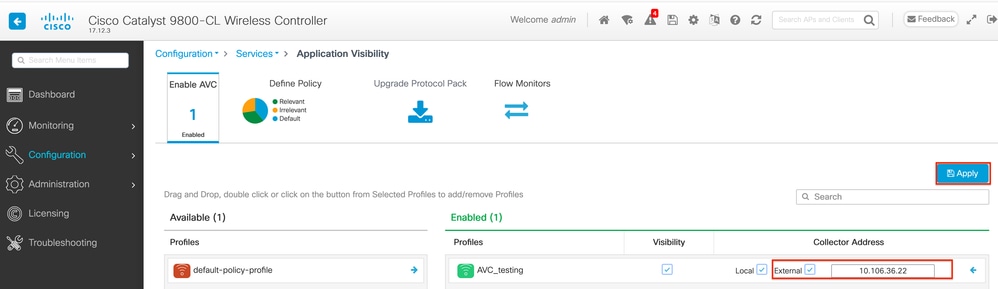 تكوين AVC لمجمع NetFlow الخارجي
تكوين AVC لمجمع NetFlow الخارجي
لاحظ أنه بمجرد تطبيق تكوين AVC، تم تكوين إعدادات مصدر NetFlow و NetFlow تلقائيا باستخدام عنوان IP لمجمع NetFlow كعنوان مصدر ومصدر على أنه 9800 WLC مع إعدادات المهلة الافتراضية ومنفذ UDP 9995. يمكنك التحقق من نفس الإجراء من خلال الانتقال إلى التكوين > الخدمات > إمكانية رؤية التطبيق > مراقبة التدفق > المصدر/الشاشة .
 تكوين مجمع NetFlow الخارجي على 9800 WLC
تكوين مجمع NetFlow الخارجي على 9800 WLC
 تكوين مراقبة التدفق باستخدام مجمع NetFlow الخارجي
تكوين مراقبة التدفق باستخدام مجمع NetFlow الخارجي
يمكنك التحقق من تكوين المنفذ الخاص بشاشة NetFlow التي تم إنشاؤها تلقائيا من خلال التنقل إلى التكوين > الخدمات > NetFlow .


ملاحظة: إذا قمت بتكوين AVC عبر واجهة المستخدم الرسومية، فسيتم تكوين مصدر NetFlow الذي تم إنشاؤه تلقائيا لاستخدام منفذ UDP 9995. الرجاء التأكد من التحقق من صحة رقم المنفذ الذي يتم إستخدامه بواسطة مجمع NetFlow.
على سبيل المثال: إذا كنت تستخدم Cisco Prime كمجمع NetFlow الخاص بك، فمن الضروري تعيين منفذ المصدر على 9991، حيث إن هذا هو المنفذ الذي تقوم Cisco Prime بالاستماع إليه لحركة مرور NetFlow. أنت يستطيع يدويا غيرت المصدر ميناء في NetFlow تشكيل.
 تغيير رقم منفذ المصدر في تكوين NetFlow
تغيير رقم منفذ المصدر في تكوين NetFlow
Via CLI
الخطوة 1: قم بتكوين عنوان IP الخاص بمجمع NetFlow الخارجي باستخدام الواجهة المصدر.
9800-Cl-VM#config t
9800-Cl-VM(config)#flow exporter External_Exporter
9800-Cl-VM(config-flow-exporter)#destination 10.106.36.22
9800-Cl-VM(config-flow-exporter)#source $Source_Interface
9800-Cl-VM(config-flow-exporter)#transport udp $Port_Numbet
9800-Cl-VM(config-flow-exporter)#exit
الخطوة 2: قم بتكوين مراقبة تدفق الشبكة الخاصة بالإصدار الرابع من بروتوكول الإنترنت والإصدار السادس من بروتوكول الإنترنت (IP) لاستخدام الخادم المحلي (WLC) كمصدر ل NetFlow.
9800-Cl-VM(config)#flow monitor wireless-avc-basic
9800-Cl-VM(config-flow-monitor)#exporter External_Exporter
9800-Cl-VM(config-flow-monitor)#cache timeout active 60
9800-Cl-VM(config-flow-monitor)#record wireless avc ipv4 basic
9800-Cl-VM(config-flow-monitor)#exit
9800-Cl-VM(config)#flow monitor wireless avc ipv6 basic
9800-Cl-VM(config-flow-monitor)#exporter External_Exporter
9800-Cl-VM(config-flow-monitor)#cache timeout active 60
9800-Cl-VM(config-flow-monitor)#record wireless avc ipv6 basic
9800-Cl-VM(config-flow-monitor)#exit
الخطوة 3: قم بتعيين مساعد تدفق IPv4 و IPv6 في ملف تعريف السياسة لكل من حركة مرور الدخول والخروج.
9800-Cl-VM(config)#wireless profile policy AVC_Testing
9800-Cl-VM(config-wireless-policy)#shutdown
Disabling policy profile will result in associated AP/Client rejoin
9800-Cl-VM(config-wireless-policy)#ipv4 flow monitor wireless-avc-basic input
9800-Cl-VM(config-wireless-policy)#ipv4 flow monitor wireless-avc-basic output
9800-Cl-VM(config-wireless-policy)#ipv6 flow monitor wireless avc ipv6 basic input
9800-Cl-VM(config-wireless-policy)#ipv6 flow monitor wireless avc ipv6 basic output
9800-Cl-VM(config-wireless-policy)#no shutdown
9800-Cl-VM(config-wireless-policy)#exit
تكوين AVC على 9800 WLC باستخدام Cisco Catalyst Center
قبل متابعة تكوين إمكانية رؤية التطبيق والتحكم (AVC) على وحدة تحكم في الشبكة المحلية اللاسلكية (LAN) من Cisco Catalyst 9800 (WLC) من خلال مركز Cisco Catalyst، من المهم التحقق من إنشاء اتصال بيانات القياس عن بعد بين وحدة التحكم في الشبكة المحلية اللاسلكية (WLC) ومركز Cisco Catalyst بنجاح. ضمنت أن يظهر ال WLC في حالة مدار ضمن ال cisco مادة حفازة مركز قارن وأن هو صحة تحديث حالة هو بشكل نشط. وبالإضافة إلى ذلك، ولمراقبة حالة الصحة بشكل فعال، من المهم تخصيص كل من عنصر التحكم في الشبكة المحلية اللاسلكية (WLC) ونقاط الوصول (APs) بشكل صحيح للمواقع الخاصة بهما داخل مركز Cisco Catalyst.
 تشفير اتصال بيانات تتبع الاستخدام على 9800 WLC
تشفير اتصال بيانات تتبع الاستخدام على 9800 WLC
 WLC و AP في حالة إدارة
WLC و AP في حالة إدارة
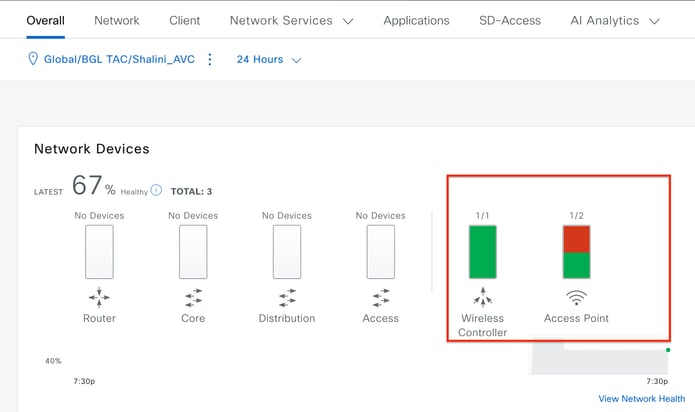 حالة صحة WLC و AP على مركز Cisco Catalyst
حالة صحة WLC و AP على مركز Cisco Catalyst
الخطوة 1: تكوين مركز Cisco Catalyst كمجمع NetFlow وتمكين بيانات تتبع البيانات اللاسلكية في الإعداد العام. انتقل إلى التصميم > إعداد الشبكة > القياس عن بعد وقم بتمكين التكوين المرغوب كما هو موضح.
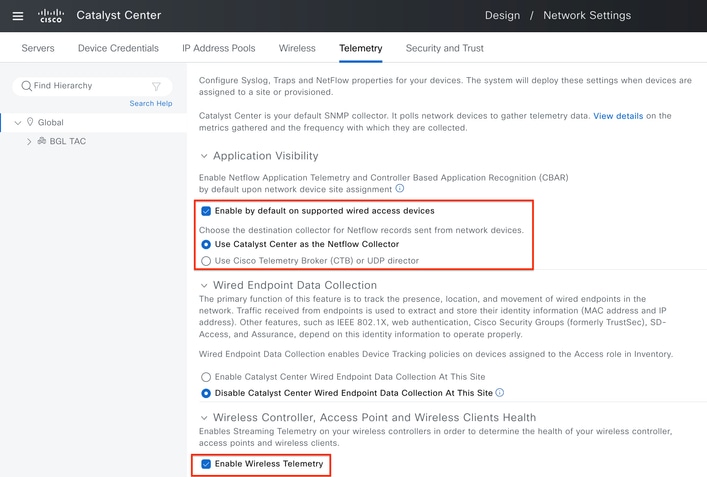 تتبع بيانات الشبكة اللاسلكية وتكوين AVC
تتبع بيانات الشبكة اللاسلكية وتكوين AVC
الخطوة 2: قم بتمكين تتبع التطبيقات على عنصر التحكم في الشبكة المحلية اللاسلكية (WLC) 9800 المطلوب من أجل دفع تكوين AVC على عنصر التحكم في الشبكة المحلية اللاسلكية (WLC) طراز 9800. لهذا انتقل إلى توفير > جهاز الشبكة > المخزون. أختر عنصر التحكم في الشبكة المحلية اللاسلكية (WLC) طراز 9800 الذي ترغب في تنشيط بيانات تتبع إستخدام التطبيقات عليه، ثم انتقل إلى إجراء > بيانات تتبع إستخدام البيانات > تمكين بيانات تتبع إستخدام التطبيقات .
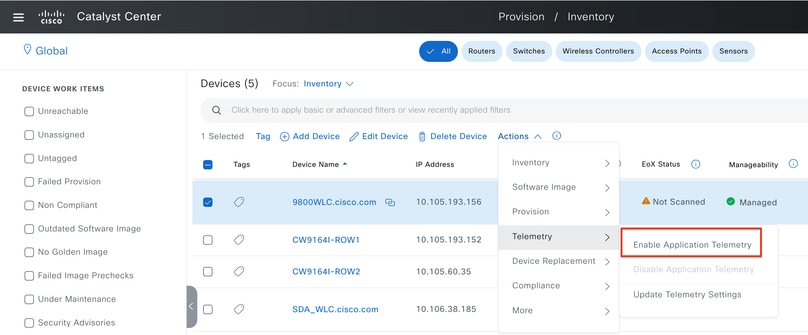 تمكين تتبع التطبيقات على 9800 WLC
تمكين تتبع التطبيقات على 9800 WLC
الخطوة 3: أختر وضع النشر وفقا للمتطلبات.
محلي: لتمكين AVC في ملف تعريف السياسة المحلية (التحويل المركزي)
Flex/Fabric: لتمكين AVC في Flex Policy Profile (التحويل المحلي) أو SSID المستند إلى البنية.
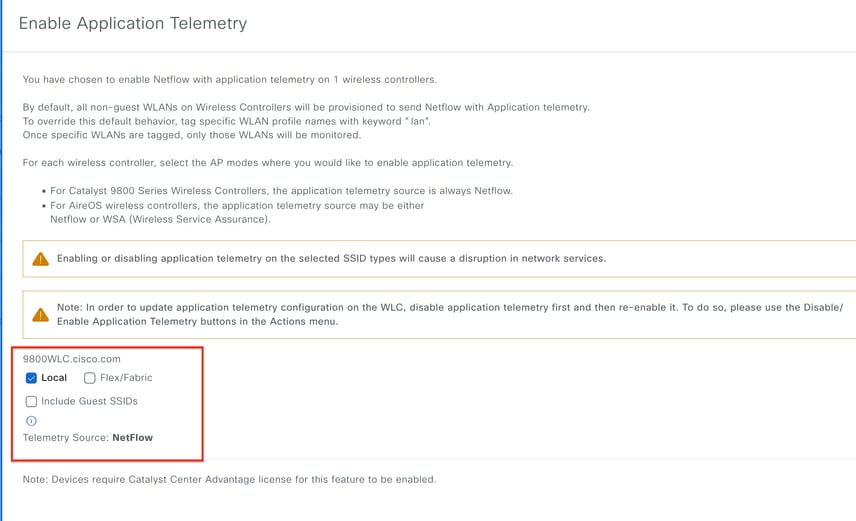 تحديد وضع النشر على مركز Cisco Catalyst
تحديد وضع النشر على مركز Cisco Catalyst
الخطوة 4: يقوم ببدء مهمة لتنشيط إعدادات AVC، وسيتم تطبيق التكوين المطابق على عنصر التحكم في الشبكة المحلية اللاسلكية (WLC) طراز 9800. يمكنك عرض الحالة بالانتقال إلى أنشطة > سجل التدقيق .
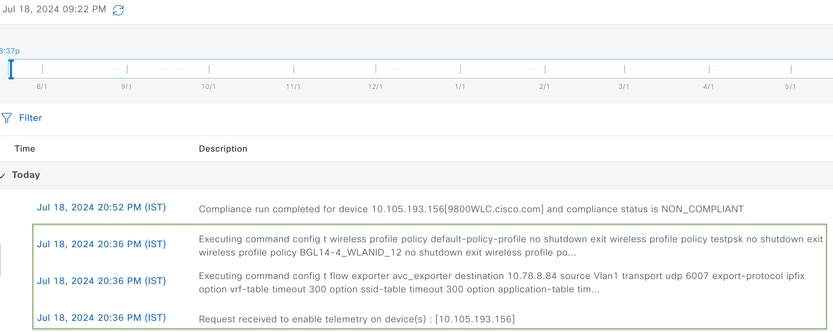 سجلات التدقيق بعد تمكين بيانات تتبع الاستخدام على 9800 WLC
سجلات التدقيق بعد تمكين بيانات تتبع الاستخدام على 9800 WLC
سيقوم مركز Cisco Catalyst بنشر تكوينات "مصدر التدفق" و Flow Monitor، بما في ذلك المنفذ المحدد وإعدادات أخرى، وتنشيطها داخل ملف تعريف سياسة الوضع المختار كما هو موضح أدناه:
Configure Cisco Catalyst Center as Flow Exporter:
9800-Cl-VM#config t
9800-Cl-VM(config)#flow exporter avc_exporter
9800-Cl-VM(config-flow-exporter)#destination 10.104.222.201
9800-Cl-VM(config-flow-exporter)#source Vlan10
9800-Cl-VM(config-flow-exporter)#transport udp 6007
9800-Cl-VM(config-flow-exporter)#export-protocol ipfix
9800-Cl-VM(config-flow-exporter)#option vrf-table timeout 300
9800-Cl-VM(config-flow-exporter)#option ssid-table timeout 300
9800-Cl-VM(config-flow-exporter)#option application-table timeout 300
9800-Cl-VM(config-flow-exporter)#option application-attributes timeout 300
9800-Cl-VM(config-flow-exporter)#exit
Configure 9800 WLC as Local Exporter
9800-Cl-VM#config t
9800-Cl-VM(config)#flow exporter avc_local_exporter
9800-Cl-VM(config-flow-exporter)#destination local wlc
9800-Cl-VM(config-flow-exporter)#exit
Configure Network Flow Monitor to use both Local(WLC) and Cisco Catalyst Center as Netflow Exporter:
9800-Cl-VM(config)#flow monitor avc_ipv4_assurance
9800-Cl-VM(config-flow-monitor)#exporter avc_exporter
9800-Cl-VM(config-flow-monitor)#exporter avc_local_exporter
9800-Cl-VM(config-flow-monitor)#cache timeout active 60
9800-Cl-VM(config-flow-monitor)#default cache entries
9800-Cl-VM(config-flow-monitor)#record wireless avc ipv4 assurance
9800-Cl-VM(config-flow-monitor)#exit
9800-Cl-VM(config)#flow monitor avc_ipv6_assurance
9800-Cl-VM(config-flow-monitor)#exporter avc_exporter
9800-Cl-VM(config-flow-monitor)#exporter avc_local_exporter
9800-Cl-VM(config-flow-monitor)#cache timeout active 60
9800-Cl-VM(config-flow-monitor)#default cache entries
9800-Cl-VM(config-flow-monitor)#record wireless avc ipv6 assurance
9800-Cl-VM(config-flow-monitor)#exit
9800-Cl-VM(config)#flow monitor avc_ipv4_assurance_rtp
9800-Cl-VM(config-flow-monitor)#exporter avc_exporter
9800-Cl-VM(config-flow-monitor)#cache timeout active 60
9800-Cl-VM(config-flow-monitor)#default cache entries
9800-Cl-VM(config-flow-monitor)#record wireless avc ipv4 assurance-rtp
9800-Cl-VM(config-flow-monitor)#exit
9800-Cl-VM(config)#flow monitor avc_ipv6_assurance_rtp
9800-Cl-VM(config-flow-monitor)#exporter avc_exporter
9800-Cl-VM(config-flow-monitor)#cache timeout active 60
9800-Cl-VM(config-flow-monitor)#default cache entries
9800-Cl-VM(config-flow-monitor)#record wireless avc ipv6 assurance-rtp
9800-Cl-VM(config-flow-monitor)#exit
Mapping the IPv4 and IPv6 Flow Minitor in Policy Profile
9800-Cl-VM(config)#wireless profile policy AVC_Testing
9800-Cl-VM(config-wireless-policy)#shutdown
Disabling policy profile will result in associated AP/Client rejoin
9800-Cl-VM(config-wireless-policy)#ipv4 flow monitor avc_ipv4_assurance input
9800-Cl-VM(config-wireless-policy)#ipv4 flow monitor avc_ipv4_assurance output
9800-Cl-VM(config-wireless-policy)#ipv4 flow monitor avc_ipv4_assurance_rtp input
9800-Cl-VM(config-wireless-policy)#ipv4 flow monitor avc_ipv4_assurance_rtp output
9800-Cl-VM(config-wireless-policy)#ipv6 flow monitor avc_ipv6_assurance input
9800-Cl-VM(config-wireless-policy)#ipv6 flow monitor avc_ipv6_assurance output
9800-Cl-VM(config-wireless-policy)#ipv6 flow monitor avc_ipv6_assurance_rtp input
9800-Cl-VM(config-wireless-policy)#ipv6 flow monitor avc_ipv6_assurance_rtp output
9800-Cl-VM(config-wireless-policy)#no shutdown
9800-Cl-VM(config-wireless-policy)#exit
التحقق من التوافق الكهرومغناطيسي
بتاريخ 9800
عند إستخدام عنصر التحكم في الشبكة المحلية اللاسلكية (WLC) طراز 9800 كمصدر للتدفق، يمكن ملاحظة إحصائيات التوافق الكهرومغناطيسي هذه:
· إمكانية رؤية التطبيقات للعملاء المتصلين عبر جميع SSIDs.
· إستخدام التطبيقات الفردية لكل عميل.
· إستخدام تطبيق محدد على كل SSID بشكل منفصل.

ملاحظة: لديك الخيار لتصفية البيانات حسب الإتجاه، والذي يغطي كلا من حركة المرور الواردة (الدخول) والصادرة (الخروج)، وكذلك حسب الفاصل الزمني، مع إمكانية تحديد نطاق يصل إلى 48 ساعة.
عبر واجهة المستخدم الرسومية
انتقل إلى المراقبة > الخدمات > إمكانية رؤية التطبيقات .
 إمكانية رؤية التطبيقات للمستخدمين المتصلين ب AVC_Test SSID لكل من حركة مرور الدخول والخروج
إمكانية رؤية التطبيقات للمستخدمين المتصلين ب AVC_Test SSID لكل من حركة مرور الدخول والخروج
لعرض إحصائيات إمكانية رؤية التطبيق لكل عميل، يمكنك النقر فوق علامة التبويب "العملاء" واختيار عميل معين، ثم انقر فوق عرض تفاصيل التطبيق.
 إمكانية رؤية التطبيق لعميل محدد - 1
إمكانية رؤية التطبيق لعميل محدد - 1
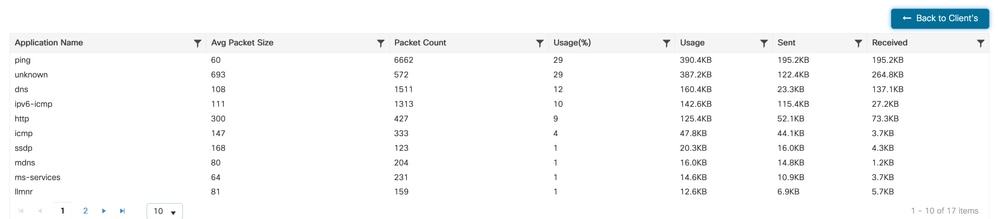 إمكانية رؤية التطبيق لعميل محدد - 2
إمكانية رؤية التطبيق لعميل محدد - 2
Via CLI
التحقق من حالة AVC
9800WLC#show avc status wlan AVC_testing
WLAN profile name: AVC_testing
----------------------------------------------------------
AVC configuration complete: YES
إحصائيات من NetFlow (ذاكرة التخزين المؤقت ل FNF)
9800WLC#show flow monitor $Flow_Monitor_Name cache format table
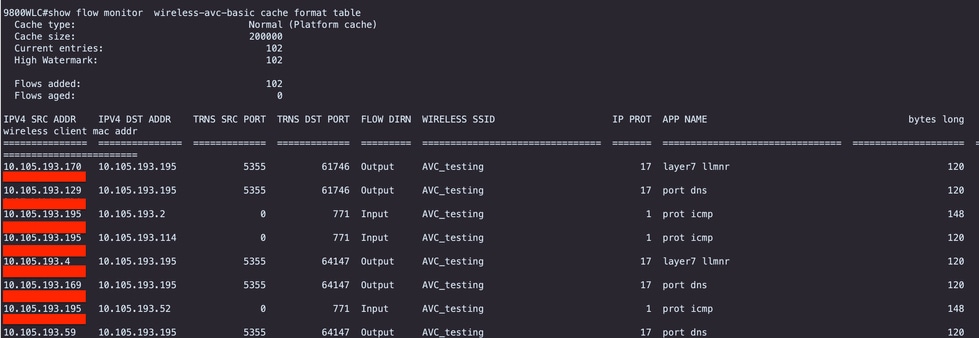 التحقق من AVC على واجهة سطر الأوامر 9800
التحقق من AVC على واجهة سطر الأوامر 9800
للتحقق بشكل فردي من إستخدام التطبيق العلوي لكل شبكة محلية لاسلكية (WLAN) وعملائها المتصلين:
9800WLC#show avc wlan <SSID> top <n> applications <aggregate|downstream|upstream>
9800WLC#show avc client <mac> top <n> applications <aggregate|downstream|upstream>
where n = <1-30> Enter the number of applications
9800WLC#show avc wlan <SSID> application <app> top <n> <aggregate|downstream|upstream>
where n = <1-10> Enter the number of clients
التحقق من عدد حزم FNFv9 وحالة فك ترميزها على مستوى التحكم (CP)
9800WLC#show platform software wlavc status decoder
 سجل حزمة FNFv9
سجل حزمة FNFv9
يمكنك أيضا التحقق من إحصائيات شريط البريد مباشرة.
9800WLC#show ip nbar protocol-discovery
في أوضاع Fabric و Flex، يمكنك الحصول على حالات NBAR من نقطة الوصول عبر:
AP#show avc nbar statistics
Works on both IOS and ClickOS APs

ملاحظة: في إعداد الإرساء الخارجي، تخدم وحدة التحكم في الشبكة المحلية اللاسلكية (WLC) الخاصة بالربط كوجود الطبقة 3 للعميل، بينما تعمل وحدة التحكم في الشبكة المحلية اللاسلكية (WLC) الخارجية في الطبقة 2. نظرا لأن إمكانية رؤية التطبيقات والتحكم فيها (AVC) تعمل في الطبقة 3، فإن البيانات ذات الصلة يمكن ملاحظتها فقط على عنصر التحكم في الشبكة المحلية اللاسلكية (WLC) الخاص بالربط.
في DNAC
من الربط التقاط على 9800 WLC، نحن يستطيع دققت هو يرسل معطيات فيما يتعلق بالتطبيقات وحركة مرور الشبكة إلى cisco Catalyst Center باستمرار.
 التقاط الحزمة على 9800 WLC
التقاط الحزمة على 9800 WLC
لعرض بيانات التطبيق للعملاء المتصلين بوحدة تحكم في الشبكة المحلية اللاسلكية (WLC) معينة على مركز Cisco Catalyst، انتقل إلى الضمان > لوحات المعلومات > الصحة > التطبيق .
 مراقبة AVC على مركز Cisco Catalyst
مراقبة AVC على مركز Cisco Catalyst
يمكننا تعقب التطبيقات الأكثر إستخداما من قبل العملاء وتحديد أفضل مستهلكي البيانات، كما هو موضح هنا.
 أفضل إحصائيات مستخدمي التطبيقات وأعلى عرض النطاق الترددي
أفضل إحصائيات مستخدمي التطبيقات وأعلى عرض النطاق الترددي
لديك القدرة على ضبط مرشح لمعرف SSID معين، مما يتيح لك مراقبة سعة المعالجة الكلية واستخدام التطبيقات للعملاء المرتبطين بهذا المعرف.
تمكنك هذه الوظيفة من تحديد أفضل التطبيقات وأعلى المستخدمين الذين يستهلكون عرض النطاق الترددي داخل شبكتك.
وبالإضافة إلى ذلك، يمكنك إستخدام ميزة "عامل تصفية الوقت" لفحص هذه البيانات لفترات زمنية سابقة، مما يوفر رؤى تاريخية في إستخدام الشبكة.
 عامل تصفية الوقت لعرض إحصائيات AVC.
عامل تصفية الوقت لعرض إحصائيات AVC.  مرشح SSID لعرض إحصائيات AVC
مرشح SSID لعرض إحصائيات AVC
على مجمع NetFlow الخارجي
مثال1: Cisco Prime as NetFlow Collector
عندما تستخدم Cisco Prime كمجمع NetFlow فإن البيانات التي تم تجميعها يمكنك أن ترى 9800 WLC كمصدر بيانات يرسل بيانات NetFlow وسيتم إنشاء قالب NetFlow تلقائيا وفقا للبيانات التي يتم إرسالها بواسطة 9800 WLC.
من التقاط الحزمة المأخوذة على 9800 WLC، يمكننا التحقق من أنه يرسل البيانات المتعلقة بالتطبيقات وحركة مرور الشبكة إلى Cisco Prime باستمرار.
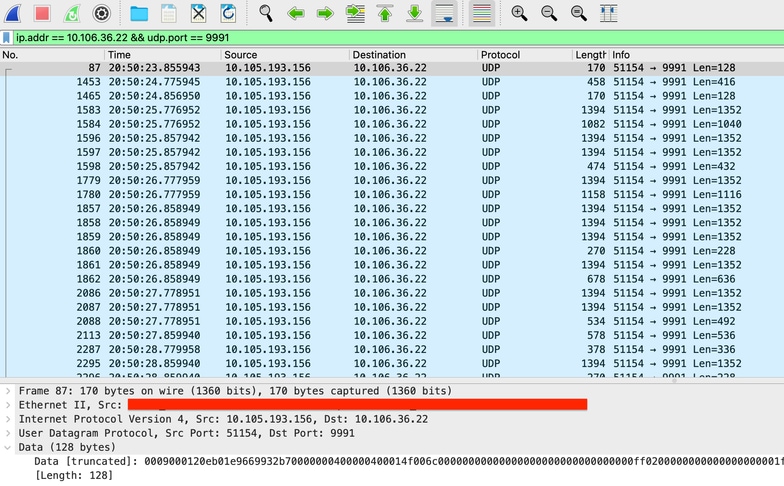 التقاط الحزمة المأخوذ على 9800 WLC
التقاط الحزمة المأخوذ على 9800 WLC
 Cisco Prime Detect 9800 WLC كمصدر بيانات NetFlow
Cisco Prime Detect 9800 WLC كمصدر بيانات NetFlow
يمكنك تعيين عوامل التصفية استنادا إلى التطبيق والخدمات وحتى بواسطة العميل، باستخدام عنوان IP لتحليل البيانات الأكثر إستهدافا.
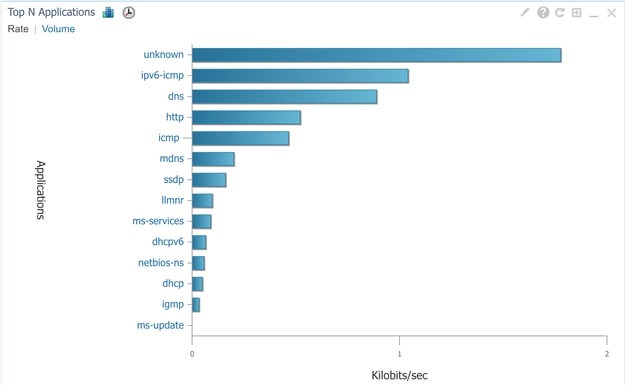 إمكانية رؤية التطبيق لجميع العملاء
إمكانية رؤية التطبيق لجميع العملاء
 تطبيق عميل معين باستخدام عنوان IP
تطبيق عميل معين باستخدام عنوان IP
مثال 2: مجمع NetFlow من إنتاج جهة خارجية
في هذا المثال، يتم إستخدام مجمع NetFlow [SolarWind] التابع لجهة خارجية لجمع إحصائيات التطبيقات. تستخدم وحدة التحكم في الشبكة المحلية اللاسلكية (WLC) طراز 9800 تقنية Flexible NetFlow (FNF) لنقل البيانات الشاملة المتعلقة بالتطبيقات وحركة مرور البيانات عبر الشبكة، والتي يتم تجميعها بعد ذلك بواسطة برنامج SolarWind.
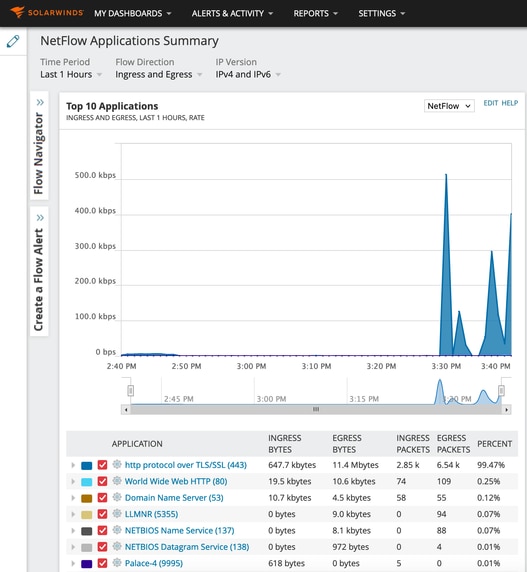 إحصائيات تطبيق NetFlow على SolarWind
إحصائيات تطبيق NetFlow على SolarWind
السيطرة على حركة المرور
يشير التحكم في حركة المرور إلى مجموعة من الميزات والآليات المستخدمة لإدارة وتنظيم تدفق حركة مرور الشبكة. تنظيم حركة المرور أو تحديد المعدل هي آليات تستخدم في وحدة التحكم اللاسلكية للتحكم في مقدار حركة المرور المرسلة من العميل. وهو يراقب معدل البيانات لحركة مرور الشبكة ويتخذ إجراء فوريا عند تجاوز حد معدل محدد مسبقا. عندما تتجاوز حركة المرور المعدل المحدد، يمكن أن يقوم تحديد المعدل بإسقاط الحزم الزائدة أو تعليمها لأسفل من خلال تغيير قيم "فئة الخدمة" (CoS) أو قيم "نقطة كود الخدمات المميزة" (DSCP) الخاصة بها. يمكن تحقيق ذلك من خلال تكوين جودة الخدمة في عنصر التحكم في الشبكة المحلية اللاسلكية (WLC) طراز 9800، يمكنك الرجوع إلى https://www.cisco.com/c/en/us/support/docs/wireless/catalyst-9800-series-wireless-controllers/215441-configure-qos-rate-limiting-on-catalyst.html للحصول على نظرة عامة حول كيفية عمل هذه المكونات وكيف يمكن تكوينها لتحقيق نتائج مختلفة.
استكشاف الأخطاء وإصلاحها
يتضمن أستكشاف أخطاء توافق توافق التحكم في الوصول (AVC) وإصلاحها تحديد المشاكل التي قد تؤثر على قدرة توافق نسخ التطبيقات (AVC) على تحديد حركة مرور التطبيقات على الشبكة اللاسلكية وتصنيفها وإدارتها بشكل صحيح. يمكن أن تتضمن المشاكل المشتركة مشاكل تصنيف حركة المرور، فرض السياسة، أو الإبلاغ. هنا بعض steps واعتبارات عندما يتحرى AVC إصدار على مادة حفازة 9800 WLC:
- تحقق من تكوين AVC: تأكد من تكوين AVC بشكل صحيح على عنصر التحكم في الشبكة المحلية اللاسلكية (WLC) واقترانه بشبكات WLAN وتوصيفات صحيحة.
-
عند إعداد AVC من خلال واجهة المستخدم الرسومية، فإنه سيقوم تلقائيا بتعيين المنفذ 9995 كافتراضي. ومع ذلك، إذا كنت تستخدم مجمع خارجي، فتحقق من المنفذ الذي تم تكوينه للاستماع إليه لحركة مرور NetFlow. من المهم تكوين رقم المنفذ هذا بشكل صحيح ليطابق إعدادات المجمع الخاص بك.
- تحقق من نموذج نقطة الوصول ودعم وضع النشر.
- ارجع إلى القيود على 9800 WLC أثناء تنفيذ AVC في شبكتك اللاسلكية.
مجموعة السجلات
سجلات WLC
1. مكن الطابع الزمني أن يكون له مرجع وقت لكل الأوامر.
9800WLC#term exec prompt timestamp
2. لمراجعة التكوين
9800WLC#show tech-support wireless
3. يمكنك التحقق من حالة AVC وإحصاءات NetFlow.
تحقق من حالة تكوين AVC.
9800WLC#show avc status wlan <wlan_name>
تحقق من عدد حزم FNFv9 وحالة فك الترميز المنسوبة إلى مستوى التحكم (CP).
9800WLC#show platform software wlavc status decoder
فحص الإحصائيات من NetFlow (ذاكرة التخزين المؤقت ل FNF).
9800WLC#show flow monitor <Flow_Monitor_Name>
تحقق من أعلى n من إستخدام التطبيق لكل شبكة محلية لاسلكية (WLAN)، حيث n = <1-30> أدخل عدد التطبيقات.
9800WLC#show avc wlan <SSID> top <n> applications <aggregate|downstream|upstream>
تحقق من أعلى n لاستخدام التطبيق لكل عميل، حيث n = <1-30> أدخل عدد التطبيقات.
9800WLC#show avc client <mac> top <n> applications <aggregate|downstream|upstream>
تحقق من أعلى n من العملاء المتصلين بشبكة WLAN معينة باستخدام التطبيق المحدد، حيث أدخل n=<1-10> عدد العملاء.
9800WLC#show avc wlan <SSID> application <app> top <n> <aggregate|downstream|upstream>
تحقق من إحصائيات الشريط.
9800WLC#show ip nbar protocol-discovery
4. تعيين مستوى التسجيل إلى تصحيح الأخطاء/إصدار.
9800WLC#set platform software trace all debug/verbose
!! To View the collected logs
9800WLC#show logging profile wireless internal start last clear to-file bootflash:<File_Name
!!Set logging level back to notice post troubleshooting
9800WLC#set platform software trace wireless all debug/verbose
5. تمكين التتبع الإشعاعي (RA) لعنوان MAC العميل للتحقق من صحة حالات AVC.
Via CLI
9800WLLC#debug wireless {mac | ip} {aaaa.bbbb.cccc | x.x.x.x } {monitor-time} {N seconds} !! Setting time allows us to enable traces for up to 24 days
9800WLC#no debug wireless mac <Client_MAC>
!!WLC generates a debug trace file with Client_info, command to check for debug trace file generated.
9800WLC#dir bootflash: | i debug

تحذير: يمكن تصحيح الأخطاء الشرطي تسجيل الدخول على مستوى تصحيح الأخطاء الذي يؤدي بدوره إلى زيادة حجم السجلات التي تم إنشاؤها. يؤدي ترك هذا التشغيل إلى تقليل الفترة الزمنية التي يمكنك خلالها عرض السجلات. لذلك، يوصى بتعطيل تصحيح الأخطاء دائما في نهاية جلسة أستكشاف الأخطاء وإصلاحها.
# clear platform condition all
# undebug all
عبر واجهة المستخدم الرسومية
الخطوة 1. انتقل إلى أستكشاف الأخطاء وإصلاحها > التتبع المشع .
الخطوة 2. انقر فوق إضافة وأدخل عنوان MAC للعميل الذي تريد أستكشاف الأخطاء وإصلاحها. يمكنك إضافة العديد من عناوين MAC لتتبعها.
الخطوة 3. عندما تكون مستعدا لبدء التتبع المشع، انقر فوق بدء. بمجرد بدء التشغيل، تتم كتابة تسجيل تصحيح الأخطاء إلى القرص حول أي معالجة مستوى تحكم متعلقة بعناوين MAC التي تم تعقبها.
الخطوة 4. عندما تقوم بإعادة إنتاج المشكلة التي تريد أستكشاف الأخطاء وإصلاحها، انقر فوق إيقاف .
الخطوة 5. لكل عنوان MAC تم تصحيح أخطائه، يمكنك إنشاء ملف سجل يقوم بتجميع كل السجلات المتعلقة بعنوان MAC هذا عن طريق النقر فوق إنشاء .
الخطوة 6. أختر المدة التي تريد أن يذهب إليها ملف السجل الذي تم تجميعه ثم انقر فوق تطبيق على الجهاز.
الخطوة 7. يمكنك الآن تنزيل الملف بالنقر فوق الرمز الصغير الموجود بجوار اسم الملف. هذا الملف موجود في محرك أقراص Boot Flash (الذاكرة المؤقتة) الخاص بوحدة التحكم ويمكن أيضا نسخه من المربع من خلال CLI (واجهة سطر الأوامر).
وفيما يلي لمحة عن تصحيح أخطاء توافق نسخ التطبيقات (AVC) في آثار المواد الخطرة
2024/07/20 20:15:24.514842337 {wstatsd_R0-0}{2}: [avc-stats] [15736]: (debug): Received stats record for app 'dns'(app-id: 0x3000035), client MAC: xxxx.xxxx.a7da , SSID 'AVC_testing', direction ingress (0), WLAN ID <not provided>, #bytes 280, #packets 5
2024/07/20 20:15:24.514865665 {wstatsd_R0-0}{2}: [avc-stats] [15736]: (debug): Received stats record for app 'dns'(app-id: 0x3000035), client MAC: xxxx.xxxx.a7da , SSID 'AVC_testing', direction ingress (0), WLAN ID <not provided>, #bytes 56, #packets 1
2024/07/20 20:15:24.514875837 {wstatsd_R0-0}{2}: [avc-stats] [15736]: (debug): Received stats record for app 'unknown'(app-id: 0xd000001), client MAC: xxxx.xxxx.a7da , SSID 'AVC_testing', direction ingress (0), WLAN ID <not provided>, #bytes 56, #packets 1
2024/07/20 20:15:40.530177442 {wstatsd_R0-0}{2}: [avc-stats] [15736]: (debug): Received stats record for app 'ping'(app-id: 0xd0001df), client MAC: xxxx.xxxx.a7da , SSID 'AVC_testing', direction ingress (0), WLAN ID <not provided>, #bytes 3600, #packets 60
6. التقاط مضمن تمت تصفيته بواسطة عنوان MAC للعميل في كلا الاتجاهين، مرشح MAC الداخلي للعميل متوفر بعد 17.1.
وهو مفيد بشكل خاص عند إستخدام مجمع خارجي، حيث أنه يساعد على تأكيد ما إذا كانت وحدة التحكم في الشبكة المحلية اللاسلكية (WLC) تقوم بإرسال بيانات NetFlow إلى المنفذ المقصود كما هو متوقع.
Via CLI
monitor capture MYCAP clear
monitor capture MYCAP interface <Interface> both
monitor capture MYCAP buffer size 100
monitor capture MYCAP match any
monitor capture MYCAP inner mac CLIENT_MAC@
monitor capture MYCAP start
!! Inititiate different application traffic from user
monitor capture MYCAP stop
monitor capture MYCAP export flash:|tftp:|http:.../filename.pcap
عبر واجهة المستخدم الرسومية
الخطوة 1. انتقل إلى أستكشاف الأخطاء وإصلاحها > التقاط الحزمة > +إضافة .
الخطوة 2. قم بتعريف اسم التقاط الحزمة. مسموح بحد أقصى 8 أحرف.
الخطوة 3. قم بتعريف عوامل التصفية، إن وجدت.
الخطوة 4. حدد المربع لمراقبة حركة مرور التحكم إذا كنت تريد أن ترى حركة مرور مثقوبة على وحدة المعالجة المركزية للنظام ومحقنة مرة أخرى في مستوى البيانات.
الخطوة 5. تحديد حجم المخزن المؤقت. يسمح بحد أقصى 100 ميغابايت.
الخطوة 6. حدد الحد، إما حسب المدة التي تسمح بنطاق من 1 - 100000 ثانية أو حسب عدد الحزم التي تسمح بنطاق من 1 - 100000 حزمة، حسب الرغبة.
الخطوة 7. أختر الواجهة من قائمة الواجهات في العمود الأيسر وحدد السهم لنقله إلى العمود الأيمن.
الخطوة 8. انقر فوق تطبيق على الجهاز.
الخطوة 9. لبدء الالتقاط، حدد بدء .
الخطوة 10. يمكنك ترك الالتقاط يعمل إلى الحد المحدد. لإيقاف الالتقاط يدويا، حدد إيقاف.
الخطوة 11. وبمجرد إيقافها، يصبح الزر تصدير متاحا بالنقر باستخدام الخيار لتنزيل ملف الالتقاط (.pcap) على سطح المكتب المحلي عبر خادم HTTP أو TFTP أو خادم FTP أو القرص الثابت للنظام المحلي أو الذاكرة المؤقتة.
سجلات نقطة الوصول
على أوضاع Fabric و Flex
1. إظهار التقنية للحصول على جميع تفاصيل التكوين وحالات العملاء لنقطة الوصول.
2. إظهار إحصائيات شريط الأرقام من نقطة الوصول (AP)
3. تصحيح أخطاء AVC
AP#term mon
AP#debug capwap client avc <all/detail/error/event>
AP#debug capwap client avc netflow <all/detail/error/event/packet>
معلومات ذات صلة
محفوظات المراجعة
| المراجعة | تاريخ النشر | التعليقات |
|---|---|---|
1.0 |
29-Jul-2024 |
الإصدار الأولي |
تمت المساهمة بواسطة مهندسو Cisco
- شاليني تشوبيمهندس إستشاري تقني
اتصل بنا
- فتح حالة دعم

- (تتطلب عقد خدمة Cisco)
 التعليقات
التعليقات